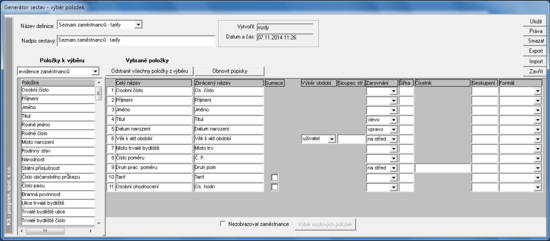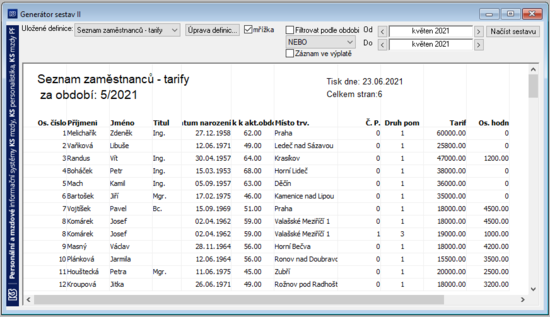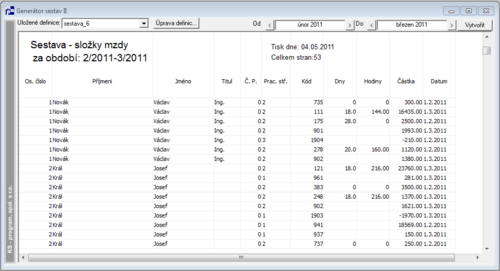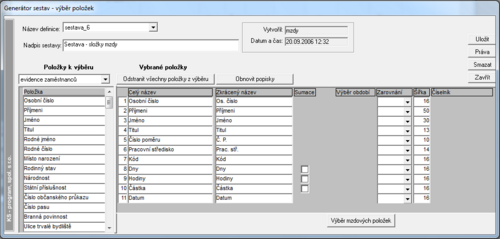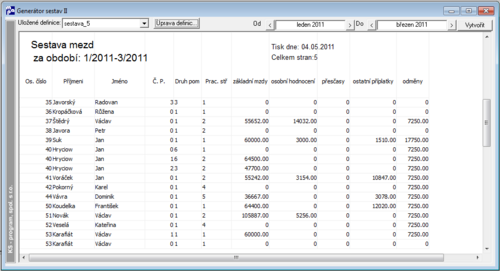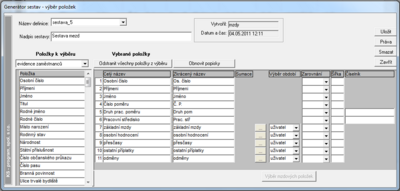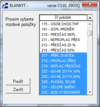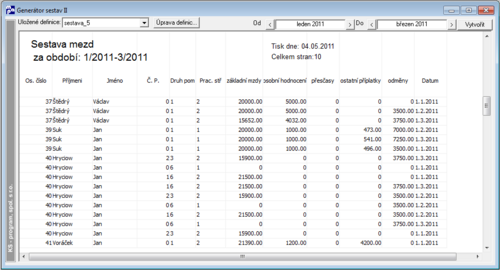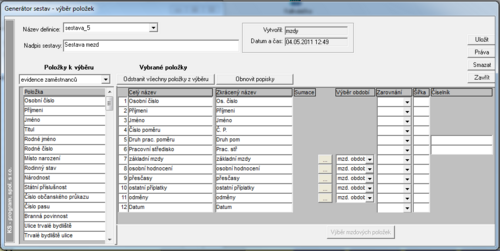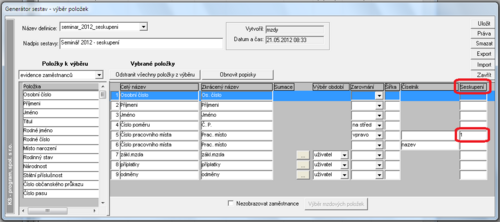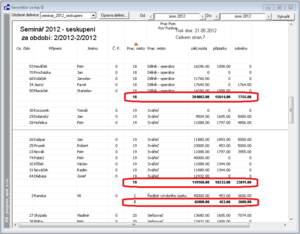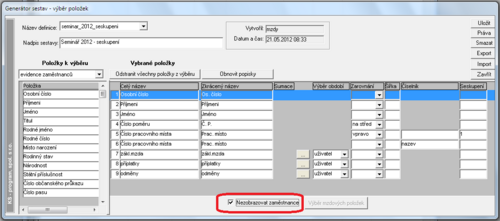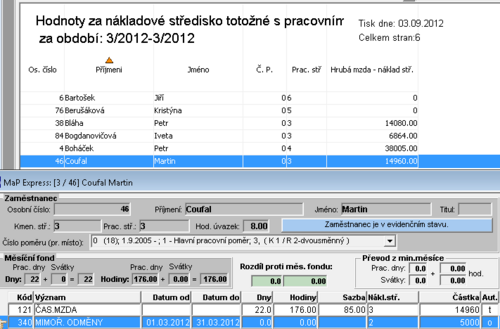Generátor sestav II
Menu: Sestavy – Generátor sestav II
Definice výběrem z položek
Uživatel si zde vytváří vlastní definice sestav, které lze uložit pro příští použití.
Postup:
- "Úprava definic" - stiskněte toto tlačítko
- <nová definice> - vyberte tuto volbu
- "Název definice" - zadejte text
- "Nadpis sestavy" - zadejte text, který se objeví v hlavičce sestavy
- Výběr položek - vyberte položky, které budou obsaženy v sestavě (sloupce sestavy)
- "Uložit" - stiskněte tlačítko pro uložení definice
- "Práva" - přiřaďte práva ostatním na tuto sestavu
Výběr položek
- V části "Položky k výběru" vyberte skupinu položek.
- Pak z příslušné skupiny vybírejte položky. Požadovanou položku přemístěte vždy z levé strany do pravé strany chytnutím a tažením myši - "drag and drop" (táhnutí myší za současného stisku levého tlačítka myši, v cílovém místě povolit levé tlačítko myši).
- Způsobem „drag and drop“ můžete také měnit pořadí.
- Položku můžete přejmenovat, tj. definovat své pojmenování položky ve sloupci "Zkrácený název" (název sloupce v sestavě).
- Po dvojkliku na položku se zobrazí název databázové položky a její popis - může sloužit pro bližší informaci.
- Zatrhávací pole „Sumace“ slouží k tomu, aby byl uveden jeden souhrnný údaj za všechny pracovní poměry zaměstnance (pokud jich má zaměstnanec více).
- Pokud je potřeba zadat více informací, objeví se vedle položky další tlačítko „…“. Stiskněte jej a doplňte další údaje – může jít například o výběr mzdových položek nebo o zadání data.
- Ve sloupci zarovnání můžete u každé položky (sloupce) určit zarovnání – můžete si vybrat z nabídky vlevo, vpravo nebo na střed..
- šířka sloupců V poli šířka sloupce můžete uvést číslo udávající šířku sloupce v milimetrech. Jiným způsobem je na začátku neuvádět číslo, po vytvoření definice vytvořit sestavu a ve vytvořené sestavě upravit šířky sloupců (myší – způsobem drag and drop – chytni a táhni). Pak je ještě potřeba kliknout na ikonu tiskového manažera – tímto budou šířky sloupců uloženy i pro příště.
- číselník - Položku můžete do definice přidat i několikrát. To může být vhodné u položek, u nichž je viditelný sloupec „číselník“. V tomto sloupci vybíráte, který údaj z číselníku se má zobrazovat. Tedy například pro tutéž položku uvedenou dvakrát si vyberete jednou zobrazování datové hodnoty a následně textu.
Příklad: u položky KZAM si můžete nechat zobrazit hodnotu (číslo), název, nebo sloučenou hodnotu „číslo-název“. Omezení: Sestava lze aktuálně třídit jen dle původní volby (čísla), nikoliv doplňkové (text).
- Ve skupině „funkce“ můžete vybrat položku „statický text“ – do ní se zadává text, který se pak objeví v každém řádku sestavy.
- "výběr období" - Použití je vysvětleno v příkladech sestav.
Položka má význam pro sloupce typu funkce. Určuje odkud se má brát období pro výpočet hodnoty sloupce. Možné hodnoty jsou "uživatel" a "mzdové období". Hodnota "uživatel" znamená, že období pro výpočet se použije nastavení období od a období do v okně generátoru sestav. Hodnota "mzd. období" má význam jen, pokud je v seznamu položek vybrán sloupec "Datum" z "Kumulací pro vyúčtování" (znamemá období ke kterému se vztahují další položky z "kumulací po vyúčtování"), hodnota tohoto sloupce určí období pro výpočet ve funkci.
- seskupení - možnost seskupovat údaje a zobrazovat mezisoučty za vybrané skupiny. Do tohoto pole zapisujte číslo, které indikuje číslo skupiny (např. seskupení dle kmenového střediska - do pole kmenové středisko dejte číslici 1). Jedna skupina se může skládat z více položek. S tímto souvisí volba v okně dole "Nezobrazovat zaměstnance", tj. zda se mají či nemají zobrazit zaměstnanci.
Příklad definice: os.číslo - příjmení - jméno - titul - číslo poměru - pracovní středisko - zákl.mzdy - příplatky - dovolená
Poslední tři sloupce vznikly vybráním sekce "funkce" a položky "částka podle kódu". Dále byl přidán název sloupce dle uživatele a také vybrány mzdové položky, které se mají načítat do příslušného sloupce. Pak bylo vloženo číslo 1 k položce "pracovní středisko" ve sloupce "seskupení". Sestava pak uvede zaměstnance po střediscích a za každé středisko je uveden mezisoučet. Přitom je možné v rámci střediska zaměstnance setřídit - děje se tak klikem na ikonu třídění (v liště ikon) a k výchozímu setřídění si přidáte vlastní (tj. dle os.čísla nebo dle příjmení, apod.). Další možností je v definici sestavy zatrhnout v okně dole "Nezobrazovat zaměstnance" a pak budou zaměstnanci ze sestavy vynecháni - tj. budou uvedena jen střediska a příslušné částky.
Pro sestavu, kde jeden zaměstnanec je uveden více řádky: Pokud chcete například seskupit údaje podle kmenového střediska a v rámci kmenového střediska po zaměstnancích, tak do kmenového střediska dáte číslici 1 a do osobního čísla číslici 2. Jedna skupina se může skládat z více položek.
- Sloupec stř.
V úpravě definic pro položky "částka podle kódu", "hodiny podle kódu" a "dny podle kódu" (sk. funkce) existuje vlastnost "Sloupec stř.". Tato položka se používá ve zvláštních případech. Hodnotou tohoto sloupce by mělo být číslo sloupce, ve kterém se nachází položka pro středisko. Při načítání hodnot pro zvolené sloupce probíhá filtrace dat, a to kromě období a zvolených kódů také podle střediska.
Skupiny
- evidence zaměstnanců
- pracovní poměry
- složky mzdy
- kumulace po vyúčtování
- vlastnosti pracovních míst
- funkce
Položky typu funkce (vypočítávané z jiných položek) se mohou v sestavě objevit vícekrát, databázové položky jen jednou.
Funkce
- částka podle kódů (uživatel vybírá jeden nebo více kódů, které se mají vzít v potaz – tzn. vyčíslit za ně částka)
- dny podle kódů
- hodiny podle kódů
- věk k datu (je nutno zvolit konkrétní datum, k němuž se má věk vyčíslit)
- věk k aktuálnímu období
- pohlaví
- statický text
- datum narození
- zbývající dovolená
- předpokládaný důchod
- indikace mimoevidenčního stavu
Další poznámky
Tlačítko „Výběr mzdových položek“ ve spodní části standardně nepoužíváte. Smysl má jen tehdy, pokud chcete omezit načítanou sestavu jen na určité zaměstnance, a to na ty, kteří obdrželi určitou (určité) mzdové položky - zde definované.
Položka pracovní kategorie – je jak ve skupině „Pracovní poměry“ tak ve skupině „Složky mzdy“ (agenda Zpracování brutto) – pozor tedy na to, kterou položku vyberete, s ohledem na to mohou být různé výsledky sestavy – různá data.
Nákl.na zam. (SP + ZP + 1/2náhrad) Náklad firmy za zaměstnance - část sociálního pojištění, kterou odvádí firma za zaměstnance, plus zdravotní pojištění, které odvádí firma za zaměstnance, plus polovina náhrad vyplacených zaměstnanci (nemoc, ... - polovinu náhrad si dle t.č. aktuální legislativy může firma odečíst, tj. neplatí ji)
Cena zam. (Hr.M+SP + ZP + 1/2náhrad)
Oproti předchozí položce se liší v tom, že navíc obsahuje částku za hrubou mzdu zaměstnance. Může tedy představovat celkový náklad firmy na zaměstnance. Problém určení hrubé mzdy je řešen následovně:
- do částky se zahrnují mzdové položky, které v číselníku mzdových položek mají označení "hrubá mzda"
- pokud se nepoužívá sloupec "hrubá mzda", vyčíslí se částky hrubé mzdy dle určitého defaultního výčtu systému.
Zaměstnanec měnil středisko Pokud zaměstnanec měnil v průběhu historie středisko (pracovní nebo kmenové), bude v sestavě uveden více řádky - za každé středisko samostatně.
Hrubá mzda Hrubou mzdu můžete definovat jako součet částek za určitý rozsah mzdových položek, který si sami vyberete. Dále je možno ze sekce "kumulace po vyúčtování" vybrat položku "hrubá mzda (podle nastavení)" - tato položka se bude chovat stejně jako se chová položka "Hrubá mzda" ve výplatním lístku.
Středisko, název střediska, skupina středisek, divize
Položku středisko (kmenové v Evidenci nebo pracovní v Prac.poměrech) můžete přidat vícekrát do definice pokaždé s jiným názvem a jiným výběrem hodnoty v poli "číselník" - jednou jako číslo střediska, podruhé jako název střediska, nebo číslo divize, číslo skupiny středisek.
Pro skupinu středisek nebo divizi je lépe vybrat z položek: Divize(prac. poměr), Divize(evidence zam.), Skup. střed.(prac. poměr),
Skup. střed.(evidence zam.). I tyto položky je možno vybrat vícekrát a zvolit si "číslo" nebo "název" nebo "číslo a název".
Pozn. Není možno třídit dle položek typu název (název střediska, název skupiny středisek, název divize).
Úprava definic
Definice můžete stejným způsobem upravovat. Vybranou definici můžete také smazat – stiskem tlačítkem „Smazat“.
Přístupová práva
Sestavy mohou obsahovat personální i mzdová data. Pokud je to žádoucí, je možné na sestavy přiřadit přístupová práva. Nejvyšší právo představuje možnost vytvářet si vlastní definice. Zadává se v přístupových právech na položky menu.
Pokud uživatel nemá mít toto oprávnění, ale má mít možnost vytvořit si tu kterou konkrétní sestavu, přidělí se mu jen obecné právo na prohlížení - zadává se v přístupových právech na položky menu. A pak uživatel, který vytváří příslušnou definici, přiřadí právo na tvorbu sestavy dané skupině uživatelů (dané roli). To už se děje v okně definice sestavy, po stisku tlačítka „Práva“.
Zákaz změny definice, pokud se nejedná o tvůrce definice. Je možno zakázat, aby jiný uživatel (než ten, který definici vytvářel) provedl její změnu. Toho docílíte tím, že nastavíte rozšiřující parametr "gs_definice" (sk.11) na hodnotu "Ne.
Přístupová práva na zaměstnance - Sestavy vytvořené pomocí Generátoru sestav II – jak pomocí „nové definice“ tak pomocí „nové definice SQL“ respektují přístupová práva uživatele k zaměstnancům (nemá-li tedy omezení, načtou se mu všichni zaměstnanci v sestavě; má-li omezení, načtou se jen jeho přístupní zaměstnanci).
Sestava
Poté, co je definice vytvořena a uložena k používání, můžete vytvářet sestavu. Postačí
- vybrat definici,
- vybrat období od, období do
- a stisknout tlačítko „Vytvořit“.
- Ve vytvořené sestavě ještě můžete měnit šířky sloupců a jejich pořadí (pomocí myši),
- případně sestavu setřídit či filtrovat. Vytvořený filtr je zapamatován a v případě příštího otevření sestavy opětovně načten.
- Na konci sestavy jsou uvedeny součty pod každým sloupcem numerického charakteru (kromě osobního čísla a čísla poměru).
V sestavě jsou obsaženi všichni zaměstnanci. Pro identifikaci si můžete do definice sestavy přidat dva sloupce - "datum nástupu" a "datum výstupu". Ale není to nutné. Stačí použít standardní filtr nad sestavou a zatrhnout některou z voleb, např. "jen zaměstnanci s aktivním prac.poměrem k datu ...".
Uživatel volí období, za něž se má sestava vytvářet. V případě sestav z mezd dojde ke kumulaci dat (tj. součtu např. všech Kč za zvolené období). V případě personálních sestav se mohou objevit data historická – např. tarif, který byl platný v daném zvoleném období (je nutno volit stejné období „datum od“ jako „datum do“.
Definice SQL příkazem
Definice - SQL je jiný způsob zadání definice je pomocí SQL příkazů. Postup: v definici sestavy vyberte <nová definice sql> a ovládací prvky se vymění za editační pole, do kterého se zadá SQL příkaz.
Pro náhradu datumů (reprezentujících období) se v SQL příkazu používají masky %DATUMOD% , %DATUMDO%. Při vytváření sestavy budou tyto položky nahrazeny skutečnými datumy od, do podle výběru uživatele.
Uložení v db tabulkách
Vnitřní uložení v tabulkáchDefinice jsou uloženy v tabulkách: gs_hlavicky, gs_polozky, a info_blob. Posledně zmíněná tabulka obsahuje data typu BLOB (Binary Large Object) – např. Dokumenty zaměstnanců. Z toho důvodu nelze celou tabulku kopírovat mezi databázemi navzájem, jedině že by se vzala část, která odpovídá Generátoru sestav II, a ta je dána omezující podmínkou „pouziti=19“ nebo „pouziti=20“.
Volba období před vytvořením sestavy
Slovenská aplikace
Pokud budete vyčíslovat zdravotní pojištění zvlášť za zaměstnance a zvlášť za firmu a totéž pro sociální pojištění, použijte z funkcí "částka podle kódu" a kódy vyjmenujte. Tabulka kódů pro aplikaci SK je uvedena na jiném místě: Slovenská aplikace.
Můžete použít ještě funkci "celková cena práce".
Příklady sestav
obrázek - Příklad-Sestava vybraných údajů zpracování brutto
obrázek - Příklad-Sestava částek (dnů, hodin) za vybrané mzdové položky po skupinách
obrázek - Příklad-Sestava částek (dnů, hodin) za vybrané mzdové položky po skupinách. Rozdíl oproti předchozí sestavě v tom, že zaměstnanec je uváděn za každý měsíc samostatným řádkem. Toho lze docílit přidáním položky "datum" ze skupiny "Kumulace po vyúčtování" a dále volbou "výběr období" na hodnotu "mzd.období" u všech relevantních sloupců
obrázek - příklad seskupení
Příklad omezení střediska - ze druhého obrázku je patrné, že není načtena částka 5000 Kč z kódu 340, a to proto, že nákladové středisko u této položky bylo jiné než pracovní středisko zaměstnance, a v definici sestavy bylo toto omezení nastaveno.
Počítané položky
Následující seznam představuje položky, které nejsou uloženy v databázi přímo k osobnímu číslu zaměstnance, nebo nejsou uloženy jako databázová položka - vzniknou zjištěním, výpočtem, určitou funkcí.
Zaměstnanci
- Příjmení jméno - Pokud nechcete, aby se změna jména promítla do sestavy za více období, tak místo položek "jméno" a "přijmení" doplňte do sestavy tuto položku "Příjmení jméno" - zobrazí se poslední platné jméno.
- Pobočka(evidence zam.)
- Divize(evidence zam.)
- Skup. střed.(evidence zam.)
- Kmenové středisko(aktuální) - Pokud nechcete promítnout změnu kmenového střediska (více zvolených období), doplňte do sestavy položku "Kmenové středisko(aktuální)", tím zajistíte, že se v sestavě zobrazí jen poslední platné kmenové středisko.
- Obor vzdělání nejvyšší - v případě více záznamů u zaměstnance se vezme obor vzdělání dle nejvyššího stupně vzdělání
- Stupeň vzdělání nejvyšší - v případě více záznamů u zaměstnance se vezme nejvyšší stupeň vzdělání
Pracovní poměry
- Týdenní úvazek
- Pobočka(prac. poměr)
- Divize(prac. poměr)
- Skup. střed.(prac. poměr)
- SP odvod firma poměr - odvod sociálního pojištění za firmu (zaměstnavatele) rozpadnutý poměrnou částí pro daný pracovní poměr
- ZP odvod firma poměr - odvod zdravotního pojištění za firmu (zaměstnavatele) rozpadnutý poměrnou částí pro daný pracovní poměr
- Zák. poj firma poměr - odvod zákonného pojištění zaměstnavatele za zaměstnance rozpadnutý poměrnou částí pro daný pracovní poměr
- Mzda na účet poměr - zůstatek čisté mzdy na účet - kód 941 - rozpadnutý poměrnou částí pro daný pracovní poměr
Kumulace po vyúčtování
- Čistá mzda
- Nákl. na zam.(SP + ZP + 1/2náhrad)
- Cena zam.(Hr.M+SP + ZP + 1/2náhrad)
- SP odvod firma + ZP odvod firma
- SP odvod firma + ZP odvod firma + náhrady
- Cena zam.(Hr.M+SP+ZP+Náhrady)
- Hrubá mzda(podle nastavení)
Funkce
- Částka podle kódu
- Dny podle kódů
- Hodiny podle kódů
- Věk k datu
- Věk k akt.období
- Pohlaví
- Statický text
- Datum narození
- Zbyv. dovolená
- Předpokládaný důchod
- Indikace mimoev. stavu
- Dovol. dočerpat z min.
- Os.číslo-číslo pom. využití zde
Vlastnosti pracovních míst
- Profese
- Místo výkonu práce
- Cizojaz. název funkce
- Organizační jednotka
- Vedoucí funkce
Položky
Zaměstnanci
Jsou zde také kontaktní údaje k zaměstnanci, tj.
- Telefon do práce
- Telefon domů
- Mobilní telefon
- Mobil do práce
- Email do práce
- Email výplatní lístek